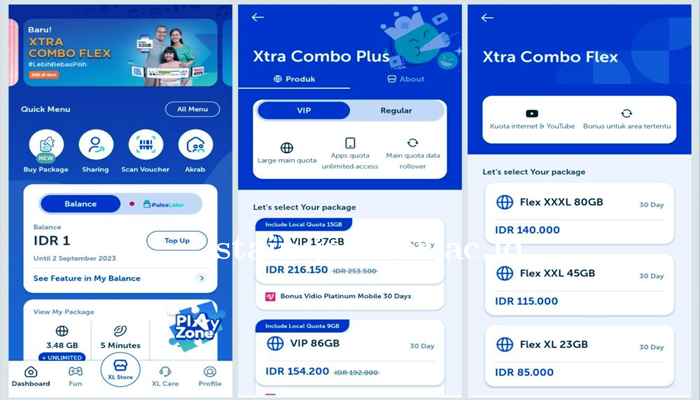Cara Screenshot di Laptop Segala Merk Windows dan iOS
Jika Anda sedang mencari panduan cara mengambil screenshot di laptop

Gambar : Cara Screenshot Di Laptop
Jika Anda sedang mencari panduan cara mengambil tangkapan layar laptop, Anda datang ke tempat yang tepat. Artikel ini menjelaskan cara mengambil di laptop untuk Windows dan iOS.
Tidak hanya terfokus pada merek tertentu saja, namun cara ini bisa digunakan untuk semua merek laptop. Selain itu, cara berikut juga bisa digunakan untuk screenshot pendek maupun panjang. Ada yang tidak memiliki aplikasi, hanya menggunakan tombol di keyboard, dan ada pula yang menggunakan aplikasi.
Bagaimana cara melakukan SS di laptop?
Ada beberapa cara untuk mengimplementasikan SS di laptop: Anda bisa menggunakan keyboard atau menggunakan tools dan ekstensi. Berikut ulasannya.
Tekan tombol PrtSc
Cara termudah untuk mengambil screenshot seluruh layar adalah dengan mengklik tombol Print Screen, prt.scrn atau PrtSc. Metode mengambil tangkapan layar di komputer Anda secara otomatis memindahkan tangkapan layar ke clipboard Windows. Selanjutnya tekan Ctrl+V pada kolom Paint, Word atau aplikasi lainnya untuk mendapatkan hasil screenshot.
Tekan Alt + PrtScn
Jika Anda ingin mengambil screenshot dari jendela yang aktif, Anda dapat menggunakan kombinasi Alt + PrtSc. Perbedaannya dengan cara sebelumnya adalah cara ini tidak menyertakan gambar latar belakang, melainkan hanya menangkap jendela yang aktif saja.
Untuk melakukan ini, pertama-tama pilih jendela yang ingin Anda ambil lalu tekan tombol Alt dan PrtScn secara bersamaan. Lalu tekan Ctrl+V untuk melihat tangkapan layar dari clipboard.
Tekan tombol Windows + PrtScn
Cara ini sudah ada sejak Windows XP Axis. Meski sudah tidak update lagi, cara ini bisa Anda gunakan di Windows 7, Windows Vista hingga Windows 11 series.
Pertama, tekan kombinasi tombol Windows + PrtSc secara bersamaan. Untuk melihat tangkapan layar, tekan Ctrl+V di Paint atau Ms Word.
Tekan Tombol Windows + Shift + S
Ini biasanya disebut metode kapal dan sketsa. Caranya cukup sederhana, kamu hanya perlu menekan tombol Windows + Shift + S. Setelah itu akan muncul jendela baru yang berisi layar yang akan kita ambil screenshotnya.
Dengan menekan tombol Windows + Vol. Turun
Cara ini khusus ditujukan untuk pengguna Windows Surface, yakni mereka yang menggunakan tablet 2-in-1 (tablet dan laptop) dari Microsoft. Untuk melakukan ini, tekan kombinasi tombol Windows + Volume Turun. Setelah layar menjadi gelap beberapa saat, hasil screenshot di laptop akan disimpan di folder tangkapan layar.
Sekarang setelah Anda mengetahui cara mengambil tangkapan layar di laptop, sekarang saatnya meningkatkan pengalaman menjelajah web Anda. Tentunya dengan kualitas jaringan internet terbaik, Anda dapat menjalankan aktivitas online dengan maksimal.